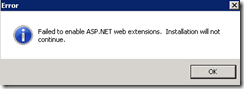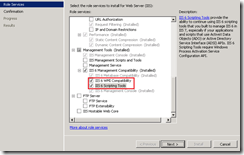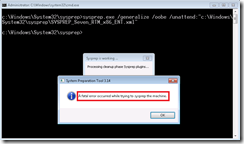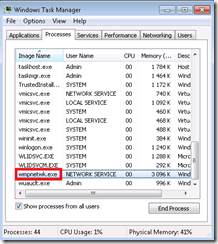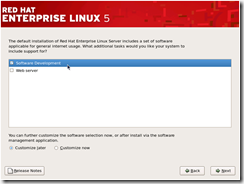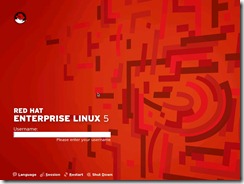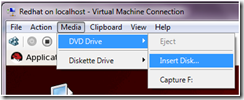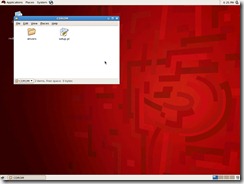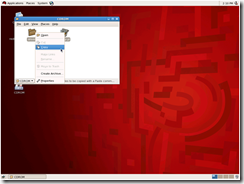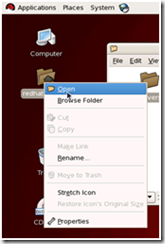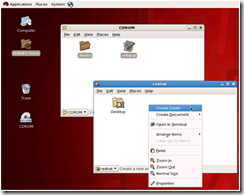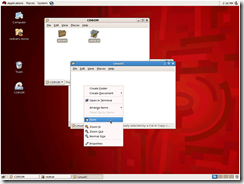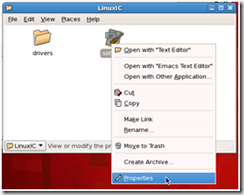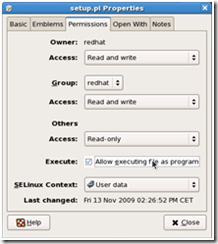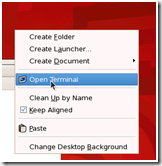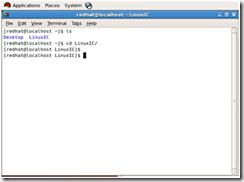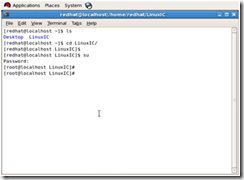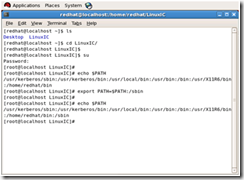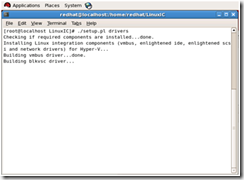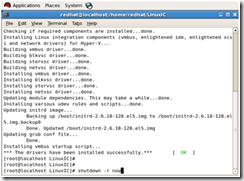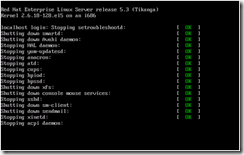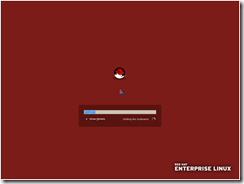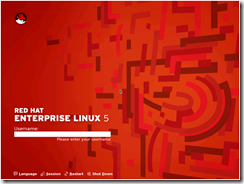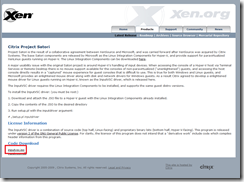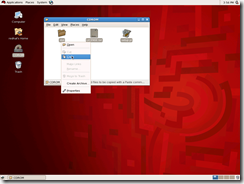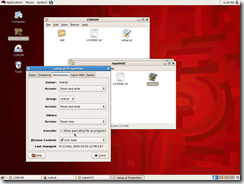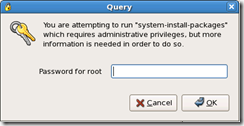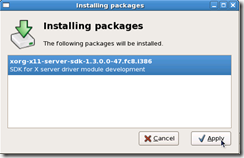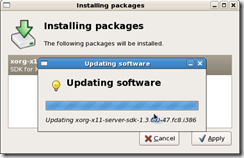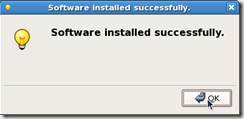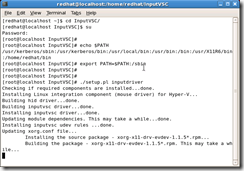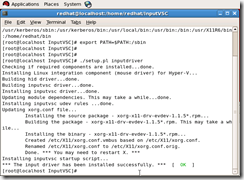La problématique
Lors de l’installation de Symantec Mail Security for Exchange 6.5 sur un serveur Exchange 2010, l’erreur suivante se produit :
Failed to enable ASP.NET web extensions. Installation will not continue.
L’explication
A l’heure actuelle Symantec Mail Security utilise encore des fonctionnalités héritées de IIS 6 (l’installeur à notamment besoin du script iisext.vbs).
Par défaut les composants de rétrocompatibilité IIS 6 suivants sont installés sur un serveur Exchange 2010 exécutant le rôle Hub, Mailbox, Cas ou Unified Messaging (seul le rôle Edge n’est pas concerné car il n’utilise pas IIS) :
-
IIS 6 Metabase Compatibility
-
IIS 6 Management Console
Cela n’est pas suffisant pour SMS qui nécessite également le composant IIS 6 Scripting Tools.
La Solution
La solution consiste tout simplement à installer les composants IIS 6 Scripting Tools et IIS 6 WMI Compatibility (le premier étant dépendant du second, les deux doivent être installés).
Cette opération peut être effectuée graphiquement via la console MMC Server Manager ou bien en console Powershell via la commande Add-WindowsFeature.
Pour plus d’informations sur les pré-requis nécessaires à Exchange 2010, vous pouvez consulter le lien suivant :
http://technet.microsoft.com/en-us/library/bb691354(EXCHG.140).aspx
Cette solution est tirée de la note technique suivante, pour l’instant uniquement validée avec SMS 6.0 :
http://service1.symantec.com/SUPPORT/ent-gate.nsf/docid/2008081210523154